
In diesem Tutorial zeigen wir Ihnen, wie Sie Joomla auf CentOS 7 installieren. Für diejenigen unter Ihnen, die es nicht wussten, Joomla ist ein kostenloses und beliebtes Open-Source-Content-Management, das PHP verwendet und eine Backend-Datenbank wie MySQL. Es bietet eine Vielzahl von Funktionen, die es sofort einsatzbereit zu einem unglaublich flexiblen Content-Management-System machen. Ein großer Vorteil der Verwendung eines Content-Management-Systems (CMS) besteht darin, dass es fast keine technischen Anforderungen erfordert Fähigkeit oder Wissen zu verwalten.
In diesem Artikel wird davon ausgegangen, dass Sie zumindest über Grundkenntnisse in Linux verfügen, wissen, wie man die Shell verwendet, und vor allem, dass Sie Ihre Website auf Ihrem eigenen VPS hosten. Die Installation ist recht einfach. Das werde ich tun zeigen Ihnen Schritt für Schritt die Installation von Joomla auf CentOS 7.
Installieren Sie Joomla auf CentOS 7
Schritt 1. Installieren Sie die erforderlichen Pakete.
yum update yum install httpd mysql-server php php-mysql wget unzip -y
Schritt 2. Laden Sie die neueste Version von Joomla herunter.
https://github.com/joomla/joomla-cms/releases/download/3.4.0/Joomla_3.4.0-Stable-Full_Package.zip
Entpacken und kopieren Sie das Paket in das Dokumentenstammverzeichnis des Webservers:
unzip Joomla_3.4.0-Stable-Full_Package.zip -d /var/www/html
Eigentümer von /var/www/html ändern :
chown -R apache:apache /var/www/html chmod -R 755 /var/www/html
Schritt 3. Konfigurieren Sie den Apache-Webserver.
Fügen Sie zuerst die Zeilen „ServerName fqdn“ und „NameVirtualHost *:80″ zur globalen Konfigurationsdatei von Apache hinzu (/etc/httpd/conf/httpd.conf ) mit den folgenden echo-Befehlen:
echo “ServerName sys.idroot.us” >> /etc/httpd/conf/httpd.conf echo “NameVirtualHost *:80″ >> /etc/httpd/conf/httpd.conf
Erstellen Sie eine neue virtuelle Host-Konfigurationsdatei am Speicherort /etc/httpd/conf.d :
##nano /etc/httpd/conf.d/joomla.conf <VirtualHost *:80> ServerAdmin [email protected] ServerName sys.idroot.us DocumentRoot /var/www/html ErrorLog /var/log/httpd/sys-error.log CustomLog /var/log/httpd/sys-common.log common </VirtualHost>
Schritt 4. Erstellen Sie eine MySQL-Datenbank und einen Benutzer.
# mysql -u root -p mysql> CREATE DATABASE joomla; mysql> GRANT ALL PRIVILEGES on joomla.* to 'joomlauser'@'localhost' identified by 'your_password'; mysql> FLUSH PRIVILEGES;
Schritt 5. Starten Sie Apache- und MySQL-Dienste.
systemctl restart mysqld.service systemctl restart httpd.service
Schritt 6. Iptables oder Firewall konfigurieren.
firewall-cmd --permanent --zone=public --add-service=http firewall-cmd --reload
Schritt 7. Greifen Sie auf das Joomla-Installationsprogramm zu.
Jetzt können Sie Ihre Joomla-Installation abschließen, indem Sie Ihren bevorzugten Webbrowser öffnen und zu http://your-ip-address navigieren .
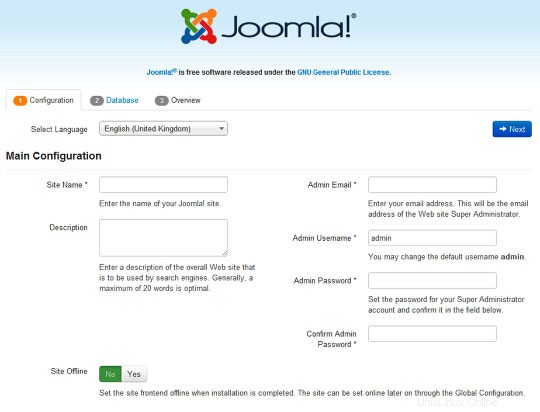
Herzlichen Glückwunsch! Sie haben Joomla erfolgreich installiert. Vielen Dank, dass Sie dieses Tutorial zur Installation des Joomla-Content-Management-Systems auf CentOS 7-Systemen verwendet haben. Für zusätzliche Hilfe oder nützliche Informationen empfehlen wir Ihnen, das offizielle Joomla zu überprüfen Webseite.